「納期を変更したいけど一個ずつ変えるのはしんどい・・・」
「一括でできる方法ってないのかな」
今回はこんな風に思っている方に向けて、Amazonの納期(リードタイム)を一括で変更する方法を解説していきますね。
なお、本文中に今すぐ使えるテンプレファイルも貼っておきましたので、ぜひ記事を読みながらトライしてみてくださいね。
Amazon年間売上:4,070万円(2021年度)

Amazonで年商約4千万円の僕が解説していきますので、参考になる部分があるかと思います。
では早速本題に入っていきますね。
一括で納期を変更する手順
①在庫ファイルのダウンロード
まずはじめに、一括でアップロードするためのファイルをダウンロードします。
ファイルのダウンロードはこちらからどうぞ。
Excelファイルになっていますので、ダウンロードしておいてくださいね。
②商品情報のダウンロード
続いて、変更したい商品の情報をダウンロードします。
ダウンロードの仕方は以下の通りです。
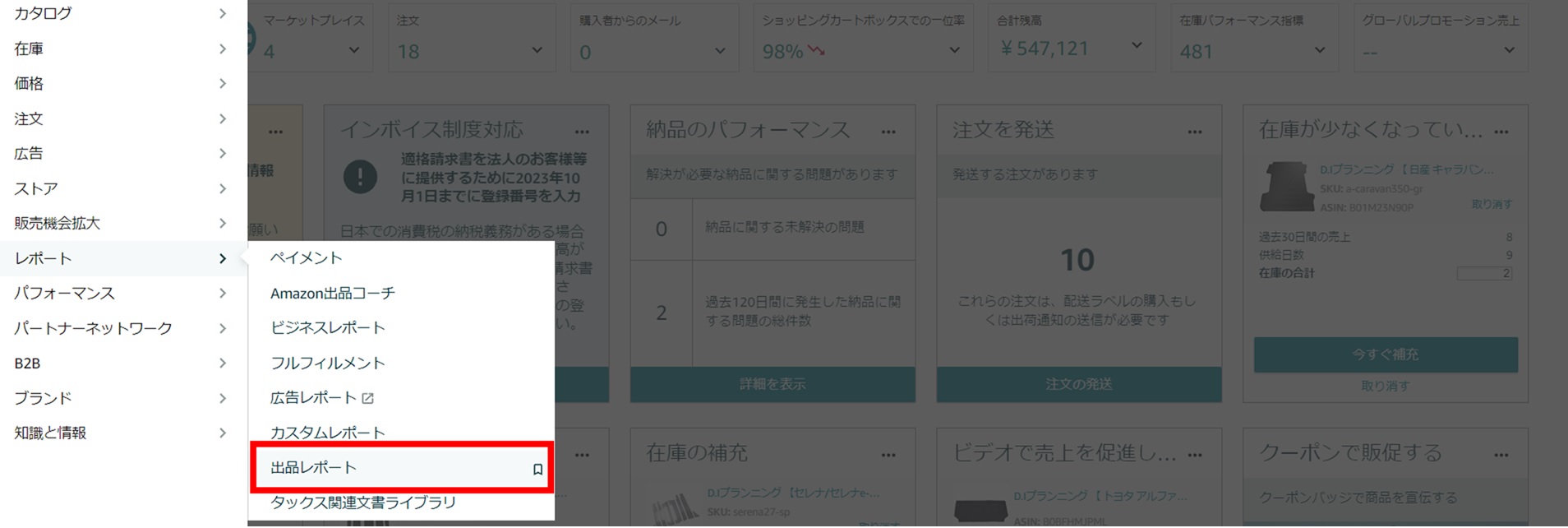
必要な情報をダウンロードするために、すぐ下にある「このレポートの項目をカスタマイズする」を選択します。
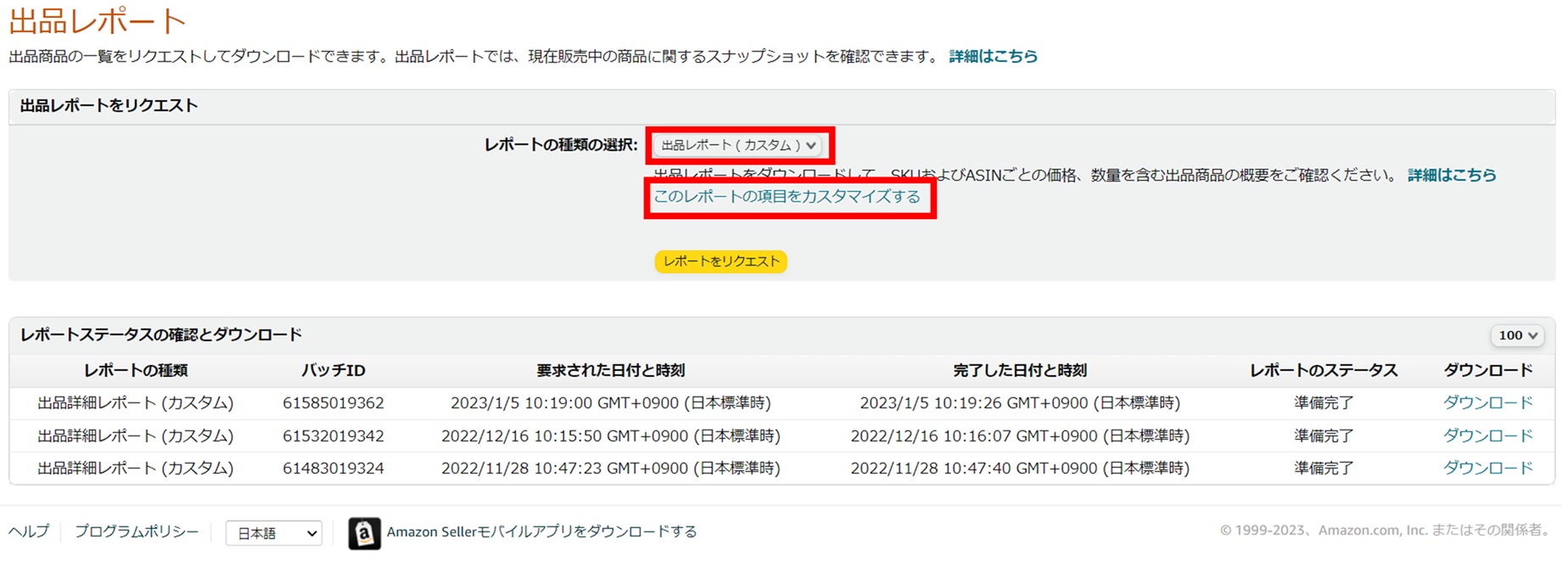
・出品者SKU
・数量
この2点が必要なので、この2つが右側の選択項目に入っているかを確認し、入っていなければ追加してください。
※ASINはデフォルトで入っている項目なので、気にしなくてOKです。
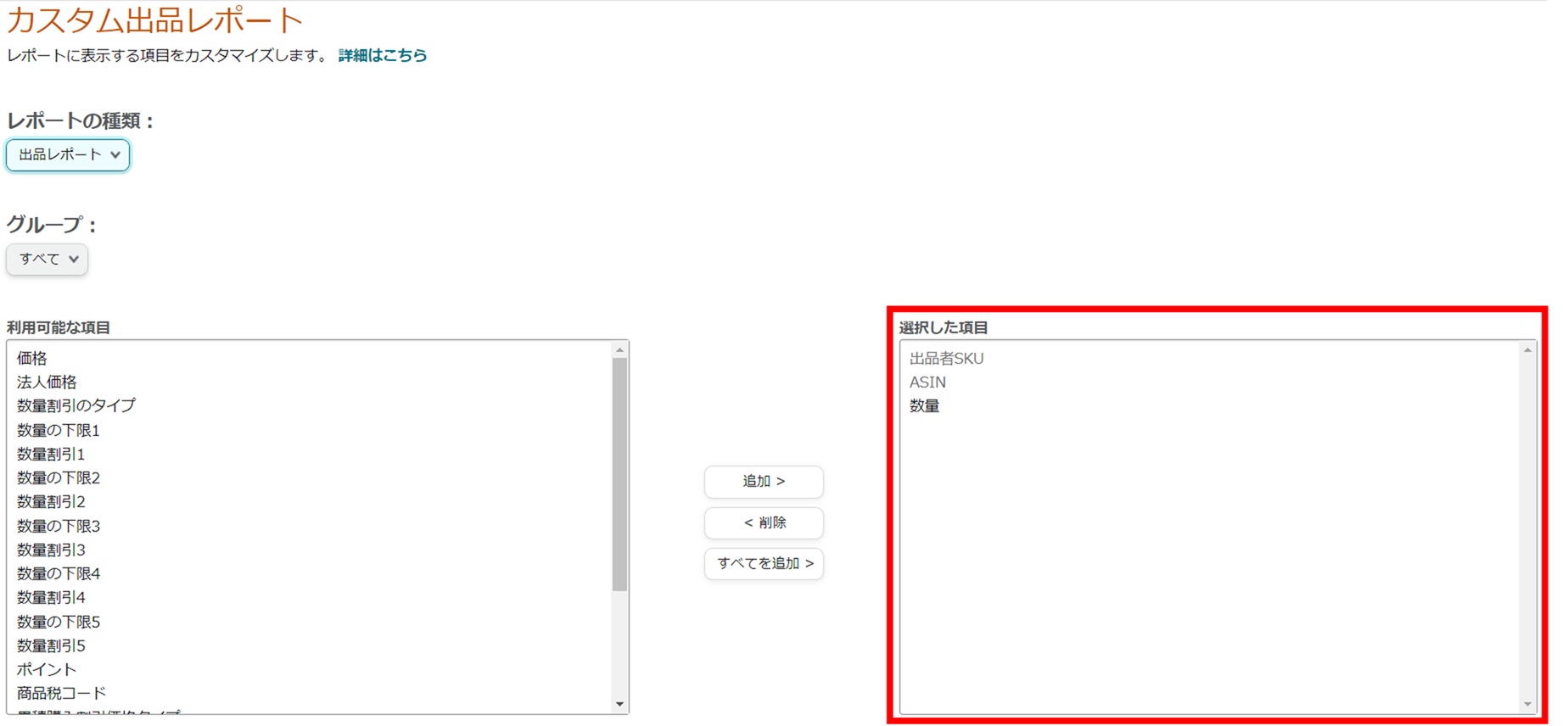
選択が終わったら、右下の「保存」を押して画面を閉じます。
項目の設定が終わったら、レポートをリクエストして、ダウンロードします。
※リクエストしてから反映まで30秒ほど時間がかるので、何度か更新してみてください。
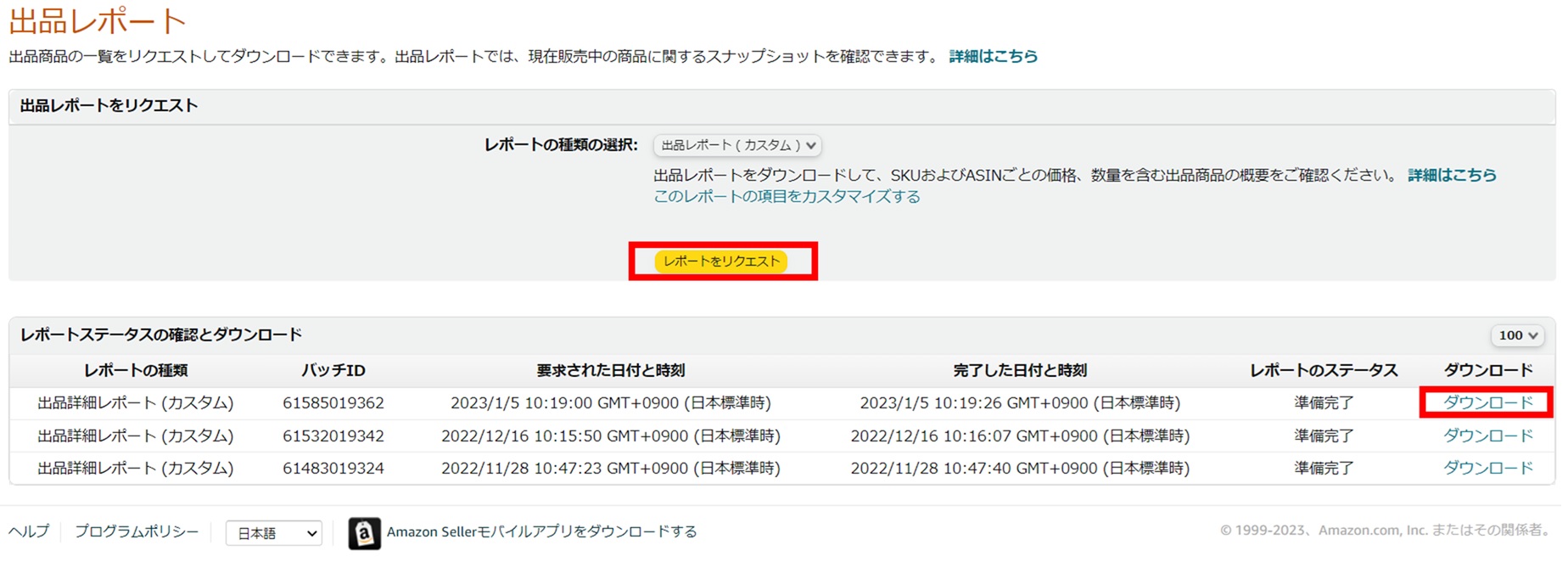
ここでダウンロードしたファイルは「テキストファイル(メモ帳)」になっていますので、これを新たなExcelファイルに貼り付けておきます。
①テキストファイル全体を「Ctrl+A」で全選択し、「Ctrl+C」でコピー
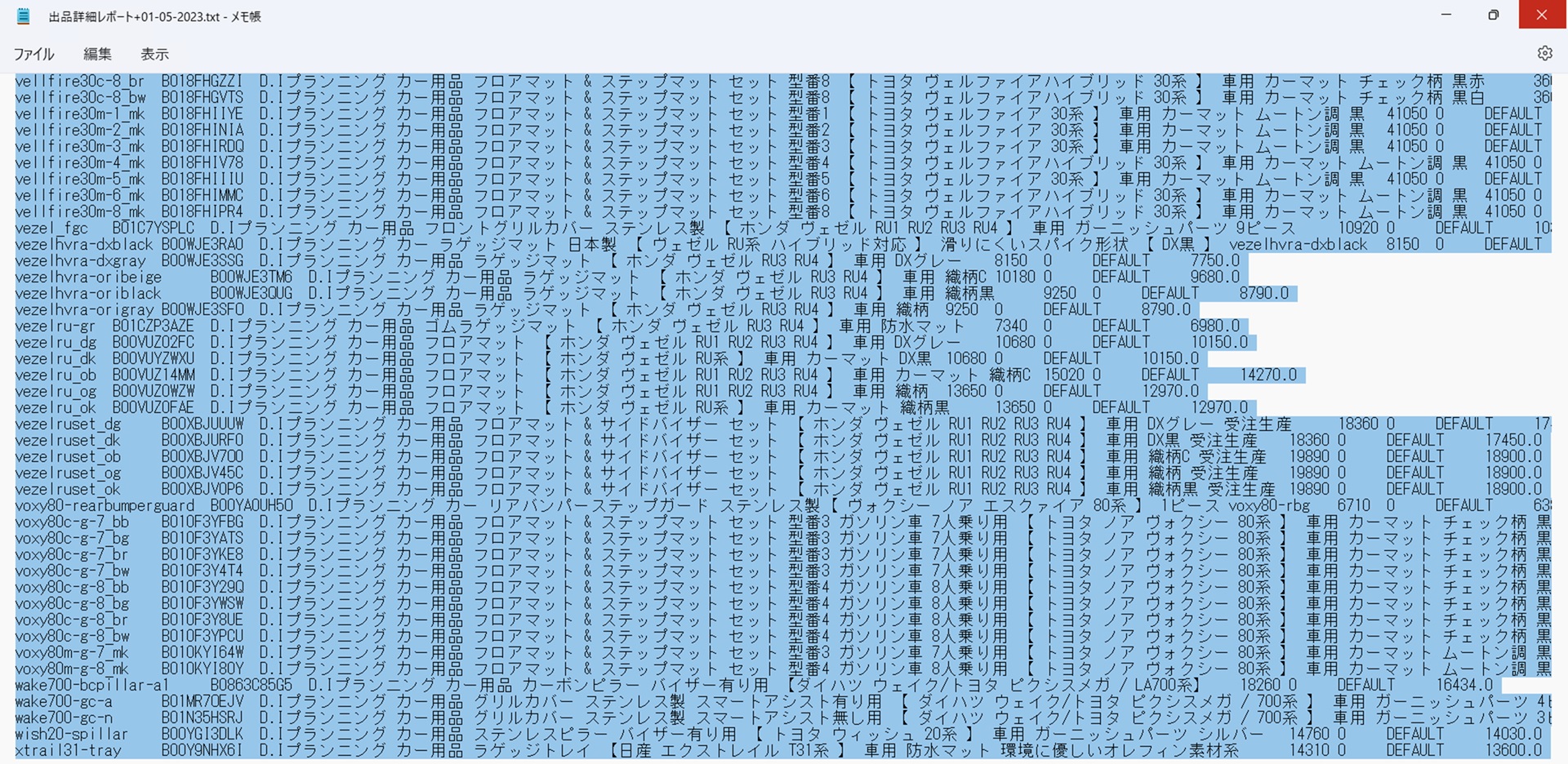
②新たに開いたExcelに「Ctrl+V」でそのまま貼り付け
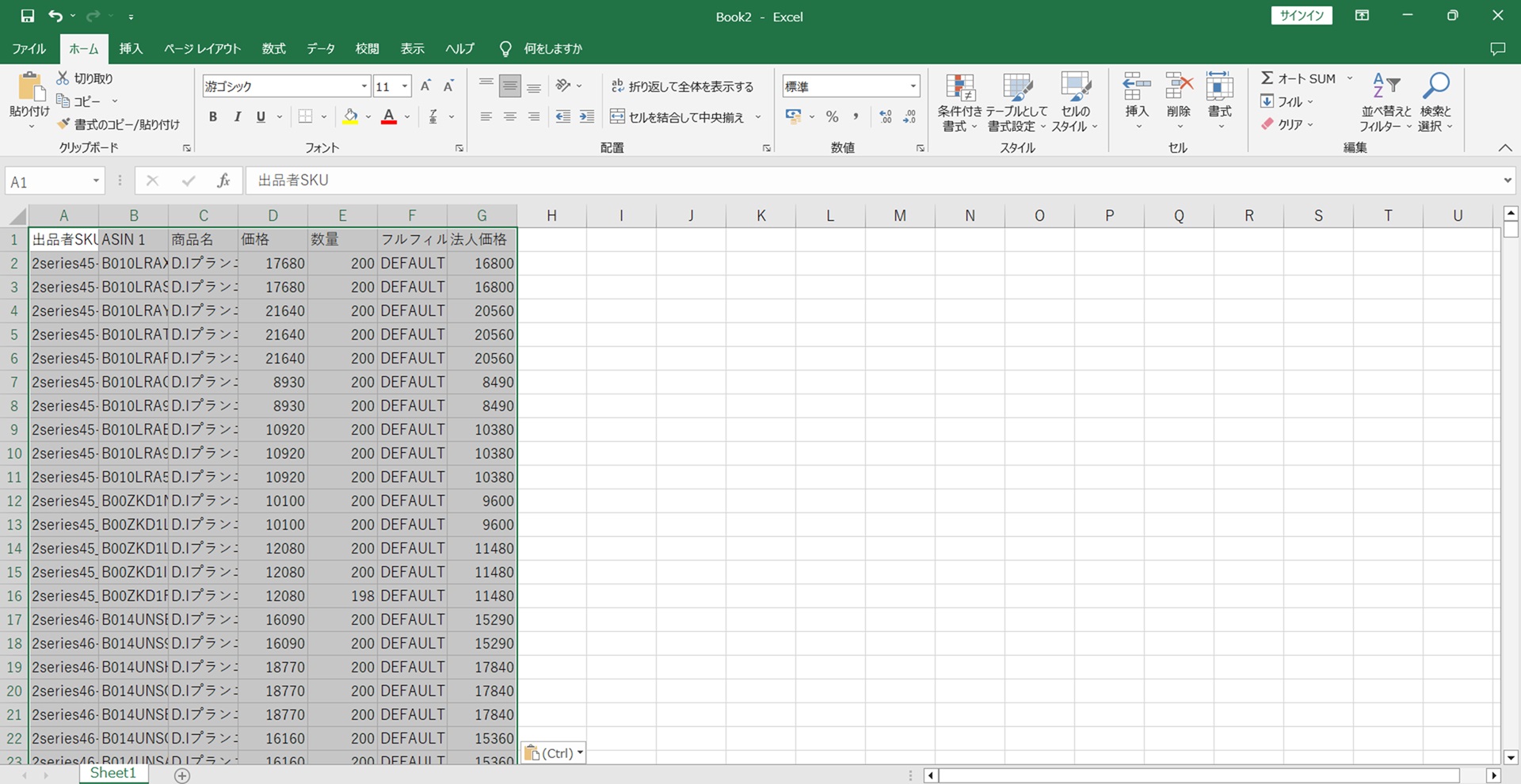
これで下準備OKです。
③必要項目を入力
ここから、①でダウンロードしたアップロード用ファイルに、必要項目を入れていきます。
なお使用するのは、ファイル内の「テンプレートタブ」なので、それを選択してください。
A列:商品管理番号(SKU)
D列:在庫数
N列:出荷作業日数
上記の3か所のみでOKです。
それぞれに、先ほど貼り付けておいたExcelから、転記します。
※商品数が1,000を超えそうな場合は、エラーになる可能性があるので、何回かに分けてやることをおすすめします。
④ファイルの保存
入力が終わったら、ファイルを「名前をつけて保存」します。
その際、ファイルの種類を以下の通り、「テキスト(タブ区切り)」にしてください。
※ポップアップが何度か表示されたらすべて「はい」でOKです。
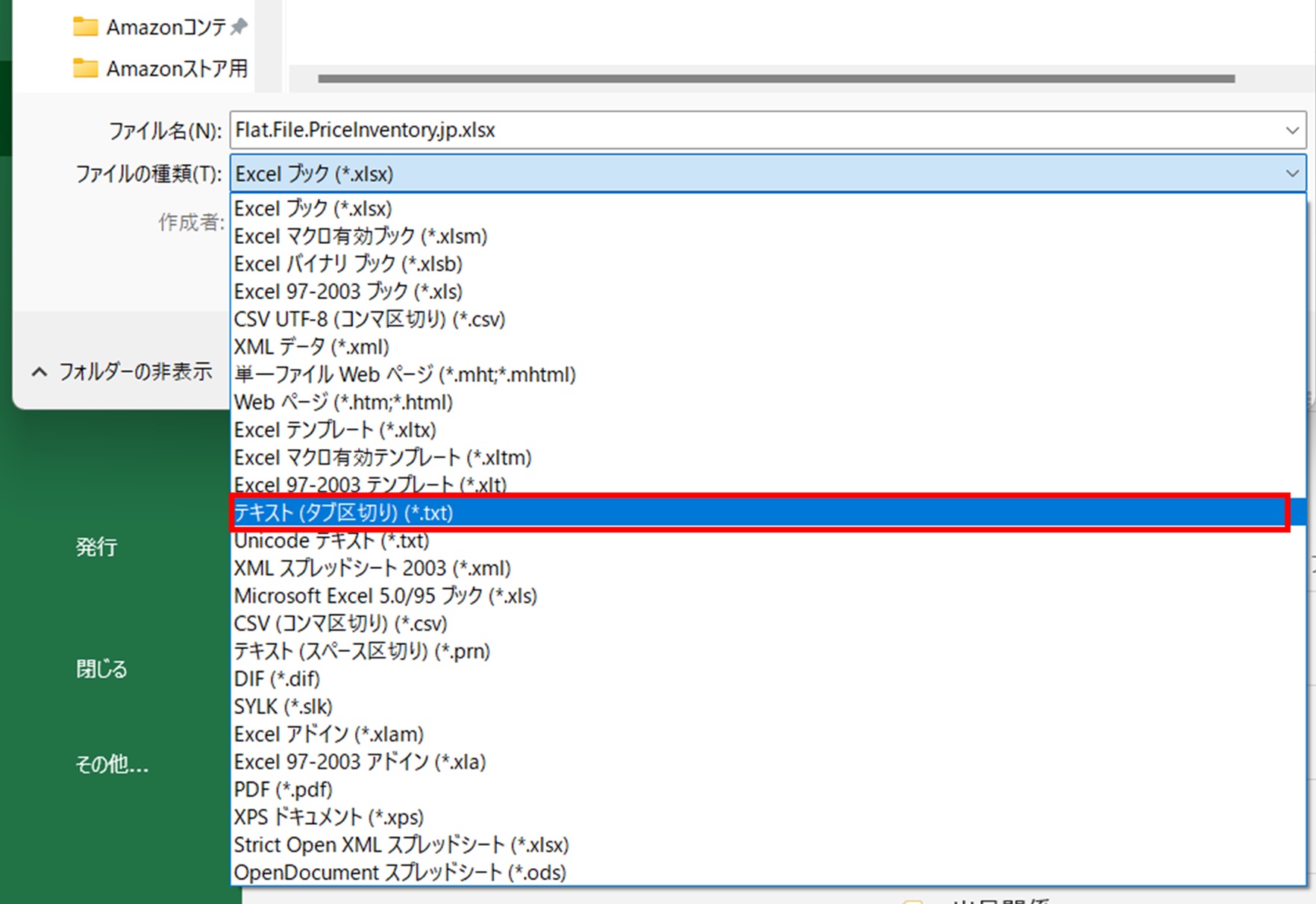
⑤ファイルのアップロード
ここまでできたらあとはアップロードをするだけです。
メニューのカタログから「アップロードによる一括商品登録」を選択し、「スプレッドシートをアップロード」からアップロードすれば完了です。
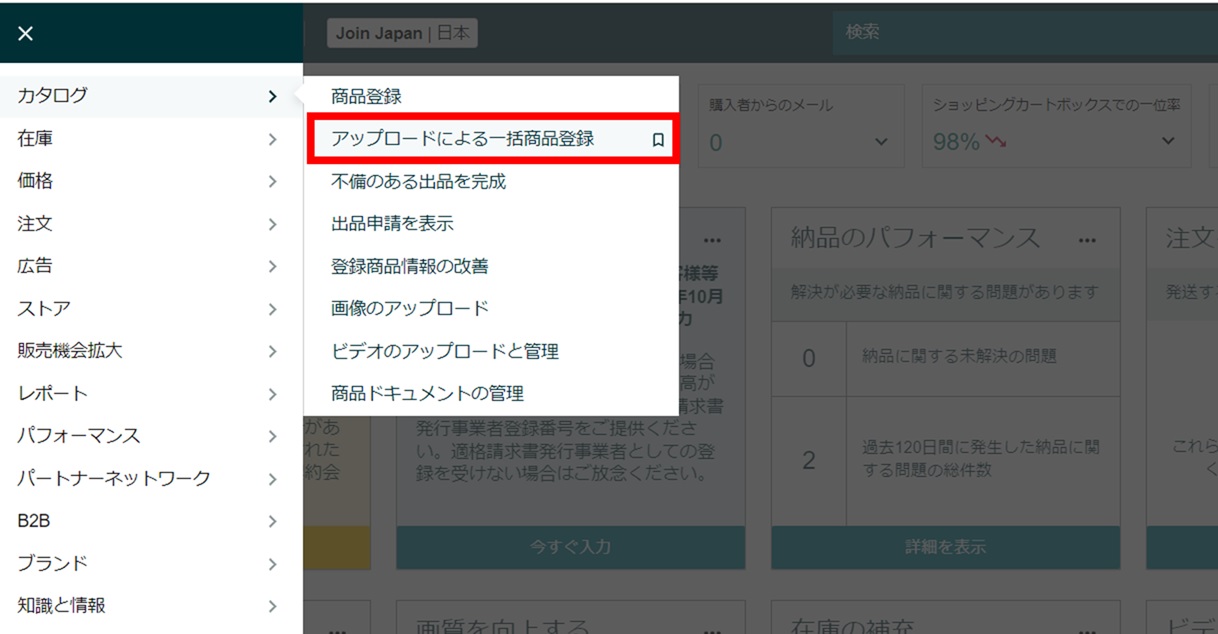
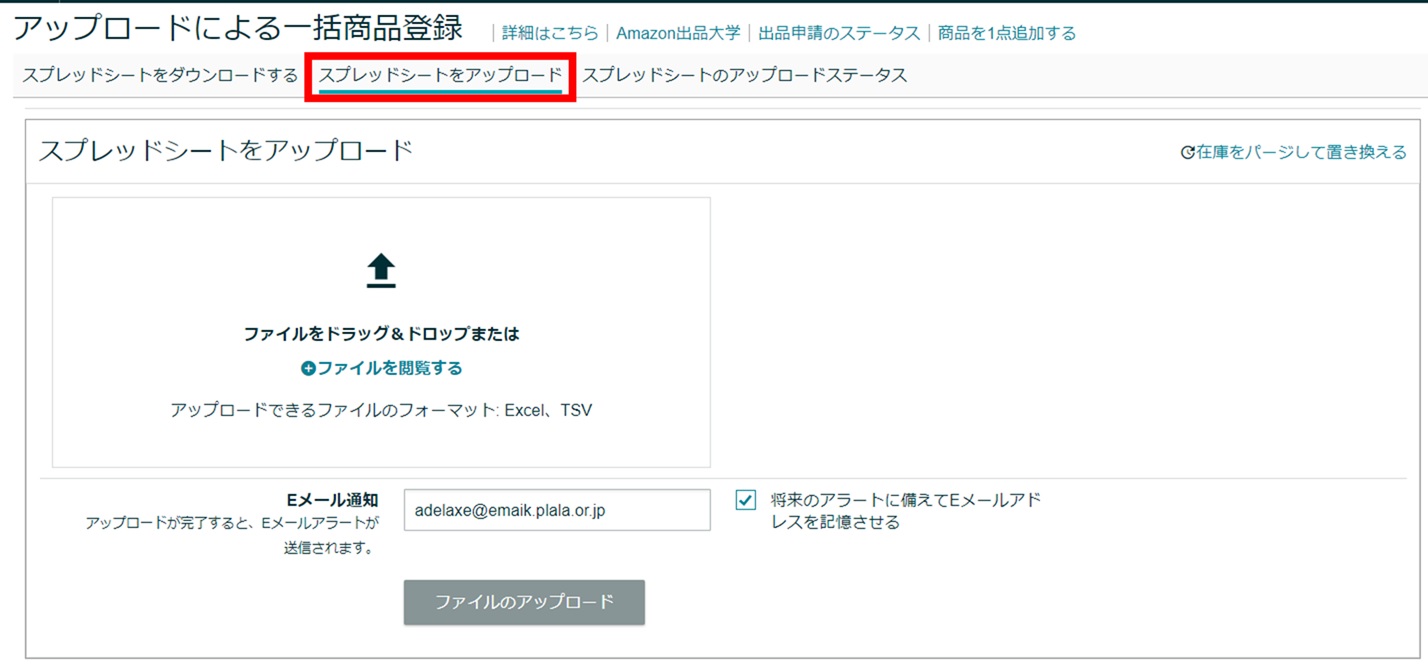
これでリードタイムの変更はOKです。
途中でわからなくなってしまった方は何度か読み返しながらトライしてみてくださいね!
それでもうまくできない方がいたら、こちらからお気軽にお問い合わせ下さい。
リードタイム表示のされ方
ここまで読んだ方は、リードタイム一括変更のやり方はOKかと思います。
いざファイルをアップロード!・・・の前にちょっと待ってくださいね。
リードタイムを何日にしたら、お客さんにどのように表示されるのは知ってますよね?
これを知らないと、無駄に納期を長くして機会ロスを起こしたり、逆に短くしすぎて発送に間に合わずペナルティをもらったりする可能性があります。
リードタイム表示のされ方は以下の通りです。
上記のような日数設定になっていますので、こちらの表を見ながら最適なリードタイム(納期)設定をしてみてくださいね!
さいごに
今回はリードタイムの一括変更のやり方を解説しました。
ただ、出荷や梱包とかでなかなか手が回らないよ・・・という方は、弊社のコンサルサービスをご検討ください!
初心者向けの代行業から、上級者向けのアドバイスまで幅広く対応中です(^^)/
興味のある方はまずお気軽に、こちらからお問合せください。
また、Twitterで「Amazon物販に活かせるツイート」を毎日投稿しています。
よければチェック&フォローしてみてくださいね~!
今回は以上です。

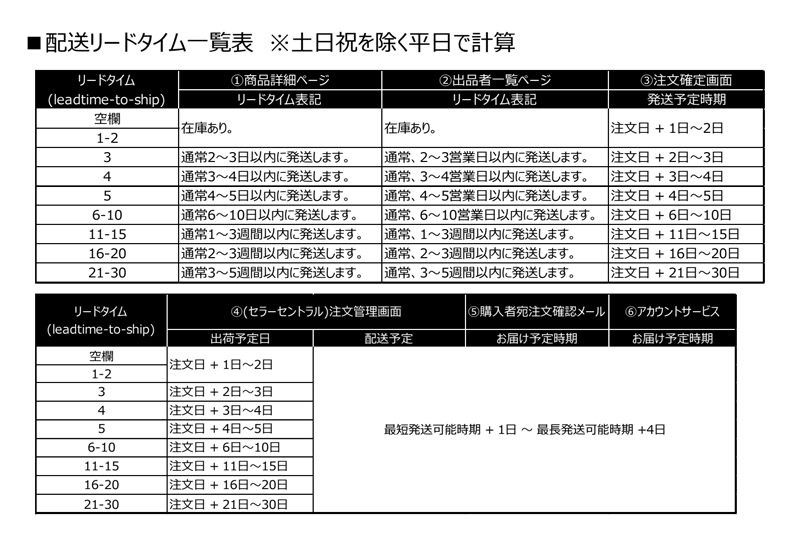
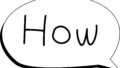

コメント